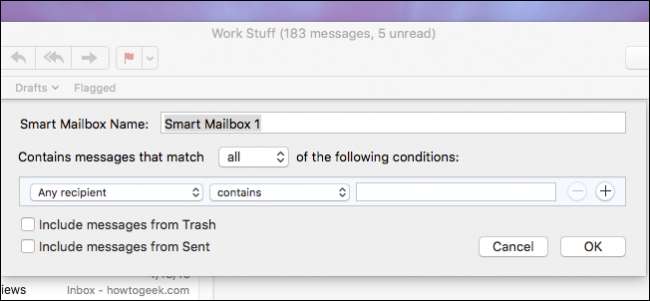
Een van de meer intrigerende functies van Apple Mail zijn slimme mailboxen, die uw e-mail sorteren volgens een vooraf bepaalde set regels. Uw e-mail wordt niet echt naar deze slimme mailboxen verplaatst, het lijkt alsof het zo is.
VERWANT: Regels instellen in Apple Mail
Slimme mailboxen zijn zoiets als reglement (ook wel filters genoemd), maar in plaats van dat berichten worden gemarkeerd, gekopieerd of verplaatst op basis van de filtercriteria, blijven ze in uw inbox en blijven ze alleen verschijnen alsof ze zijn verplaatst. Slimme mailboxen zijn een geweldige manier om mail te ordenen die betrekking heeft op een bepaald project of gesprek, zonder dat dit op enigerlei wijze beïnvloed wordt.
Vandaag geven we je de ins en outs van slimme mailboxen, inclusief hoe je ze instelt en bewerkt, zodat je in een mum van tijd een slimme mailboxprofessional bent.
Uw eerste slimme mailbox maken
Klik om te beginnen op het menu "Mailbox" en vervolgens op "Nieuwe slimme mailbox ...".

Ga je gang en geef je slimme mailbox een toepasselijke naam. In ons voorbeeld gaan we een slimme mailbox maken om alle zakelijke correspondentie op één plek te verzamelen. Onthoud dat deze e-mails niet uit de inbox worden verplaatst, ze worden gewoon weergegeven alsof ze dat wel zijn.
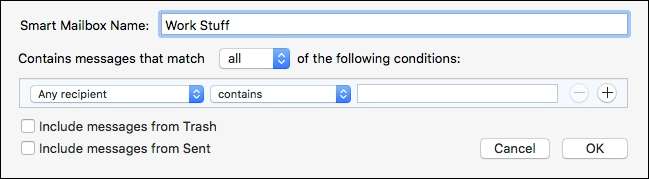
Vervolgens is het tijd om onze regel op te bouwen, die werkt ongeveer zoals het doet met echte e-mailregels . Om deze regel correct te laten werken, moeten de berichten overeenkomen met "elk" van de vermelde voorwaarde. Deze regel is eenvoudig, het enige wat we doen is een mailbox aanmaken waar berichten "van" werkmensen kunnen worden gevonden. Op deze manier hoeven we niet in onze inbox naar deze berichten te zoeken of ze te verplaatsen.
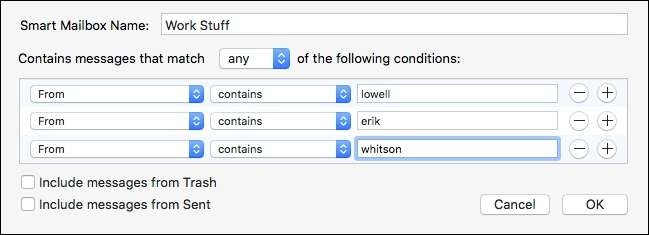
Deze regel is niet te ingewikkeld. Verder worden berichten niet beïnvloed zoals ze kunnen zijn met regels. Berichten worden bijvoorbeeld niet gemarkeerd, gekleurd of iets anders om het uiterlijk van het bericht te veranderen, ze worden gewoon verzameld volgens de criteria die zijn vastgelegd in de slimme mailboxregel.
Als u klaar bent, vindt u uw slimme mailbox in de zijbalk, in het gedeelte met het label "Slimme mailboxen". Zoals u kunt zien op de volgende schermafbeelding, verschijnen alle werkgerelateerde e-mails in onze nieuw gemaakte slimme mailbox.
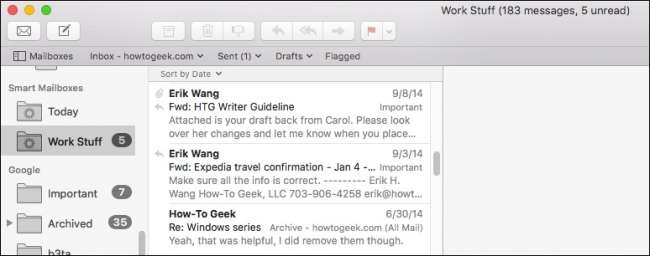
Laten we nog een eenvoudige slimme mailbox maken, zodat u het idee krijgt. In dit voorbeeld gaan we een slimme mailbox maken waarin berichten zijn beantwoord en gemarkeerd. Dit betekent dat elk bericht moet voldoen alle de vereisten om deel uit te maken van de mailbox.
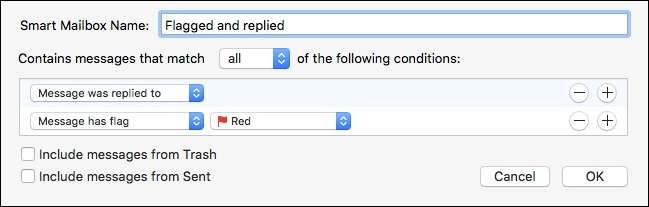
Zo simpel is het. Deze berichten worden nu in een enkele mailbox "samengebracht" zonder de inbox te verlaten.
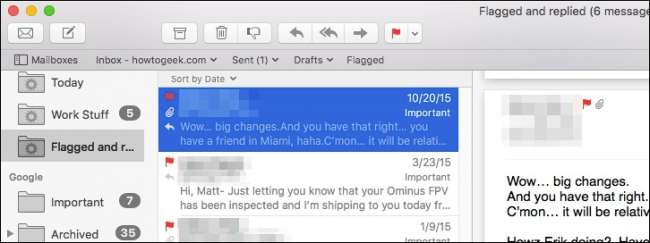
U kunt dus slimme mailboxen instellen voor alle soorten doeleinden, of het nu voor werk, persoonlijk of iets anders is, en ze zullen op geen enkele manier worden gewijzigd. Dit is een goede, niet-destructieve manier om uw e-mail te organiseren, zodat u erop kunt vertrouwen dat u specifieke berichten snel en gemakkelijk kunt vinden.
Het verschil tussen Smart Mailbox en Smart Mailbox-mappen
Het is je misschien opgevallen in de eerste schermafbeelding dat er twee nieuwe slimme mailboxopties zijn: Nieuwe slimme mailbox en Nieuwe slimme mailboxmap. Wat is het verschil?
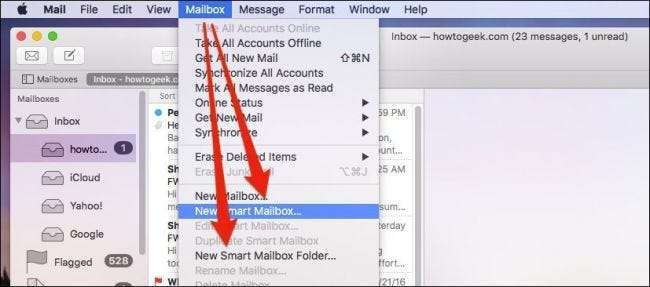
Kortom, als u veel slimme mailboxen met verschillende doeleinden heeft, kunt u een map maken waarin u vergelijkbare slimme mailboxen op één plek kunt samenstellen. Als u bijvoorbeeld een paar werkgerelateerde slimme mailboxen heeft, kunt u een map maken om deze in te plaatsen. Op die manier heeft u één enkele plaats om ze te controleren, in plaats van door een lijst met andere niet-gerelateerde te moeten scrollen.
Als u het maken van regels voor slimme mailboxen niet helemaal onder de knie heeft, raden we u aan dat te doen lees meer over het maken van e-mailregels om een idee te krijgen van wat erbij komt kijken. Op deze manier heeft u in ieder geval een beter idee van de basis, maar zult u waarschijnlijk niet al te veel moeite hebben om de gewenste resultaten te bereiken met een beetje vallen en opstaan.







